Kako omogočiti izravnavo glasnosti Windows 10

- 2979
- 332
- Willie Swift
Pri predvajanju različnih vrst zvoka in gledanju videov, zlasti na internetu, lahko uporabnik naleti na bistveno različne ravni glasnosti za različne vire. Na primer: glasno oglaševanje in razmeroma tih zvok glavne vsebine, drugačna stopnja glasnosti dveh sogovornikov v video in podobnih situacijah.
Če takšne stvari motijo vaše delo v računalniku ali prenosnem računalniku, lahko vklopite funkcijo poravnave glasnosti v sistemu Windows 10 in preverite, ali bo pomagalo rešiti težavo. Priložnost je lahko koristna tako za tiste, ki so ostro vključeni glasni zvoki, ki so prisiljeni odskočiti, kot za tiste, ki slabo slišijo in bi radi poravnali ves reproducirani zvok vzdolž zgornjega volumna. V tem navodilom podrobno o vključitvi možnosti in niansah, s katerimi se lahko srečate, ko jo poskušate uporabiti.
Vključitev poravnave volumna ali izravnave glasnosti
Preden začnete, upoštevajte: Za nekatere zvočne kartice in pri nekaterih gonilnikih je možnost morda nedostopna: poskusite namestiti originalne gonilnike zvoka na proizvajalcu matične plošče ali prenosnika, in če to ne bi privedlo do videza možnosti - Zadnji razpoložljivi vozniki vaše zvočne kartice iz drugih virov.
In tudi to ne zagotavlja prisotnosti možnosti: na primer, za mojo staro kreativno zvočno kartico ni na voljo, na relativno novi Realtek HD in za HDMI Sound iz NVIDIA - obstaja je. V tem primeru lahko preverite razpoložljivost možnosti v ločenem bistvenem kompleksu za nadzor ali uporabite brezplačne programe, kot je WALE (Windows Audio Guidio Exuterizer).
Koraki za vklop izravnave glasnosti v sistemu Windows 10 so naslednji:
- Pritisnite desni gumb miške glede na ikono zvočnika v območju obvestila in odprite nastavitve zvoka.
- V razdelku "Zaključek" kliknite lastnosti naprave ".

- Na naslednjem zaslonu v razdelku "Povezani parametri" pritisnite dodatne lastnosti naprave ". Element morda ne bo nameščen na dnu, kot na spodnji sliki, ampak na desni strani okna.
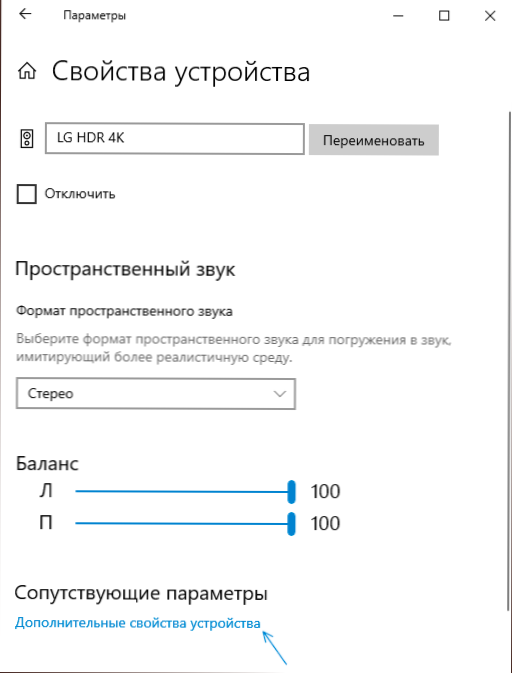
- Pojdite na zavihek "izboljšave" (izboljšave), če obstajajo.
- Vklopite možnost "Izravnava glasnosti" ali subtilizacije in uporabite nastavitve.
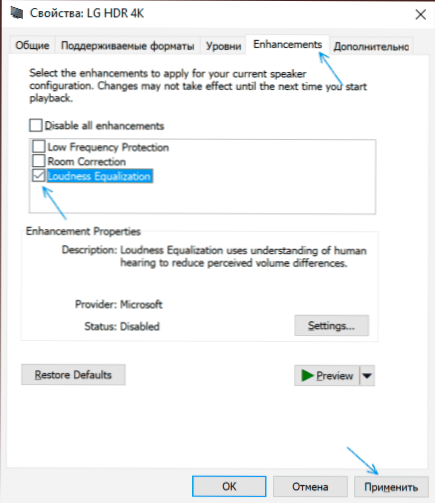
- Namesto korakov 1-3 lahko odprete okno naprav za snemanje in predvajanje, izberete želeno napravo za predvajanje in pritisnete gumb "Lastnosti".
- V naslednjih predstavitvah vsebine z zvokom bo zvok izravnan in, kot je možnost navedena v opisu možnosti - v skladu z značilnostmi človeškega sluha.
Subjektivno se izravnava izvede v skladu z nivojem glasnosti, ki je nastavljena tako, da razporedi zvočni izhod na naslednji način: Tihi zvoki so "zategnjeni" na raven, ki je nastavljena v Windows, in glasno ostane na isti ravni.
To pomeni, da se po vklopu poravnave z istim nivojem volumna vse začne slišati nekoliko glasneje kot običajno, vendar brez ostrih razlik. Če želite vrniti znano sliko, bo lahko glasnost v sistemu Windows 10 nekoliko zmanjšana (pod pogojem, da funkcija ni bila vklopljena zaradi težav s sluhom, ko je v nasprotju s tem treba dvigniti raven vseh zvokov).
- « Kako omogočiti podpise odprtih programskih gumbov na plošči Windows 10 Tasks
- Opombe za namizje Windows 10 - Kako uporabljati in dodatne priložnosti »

